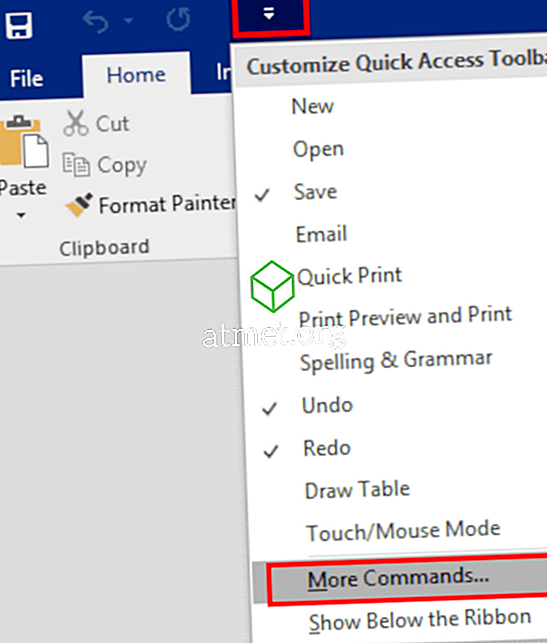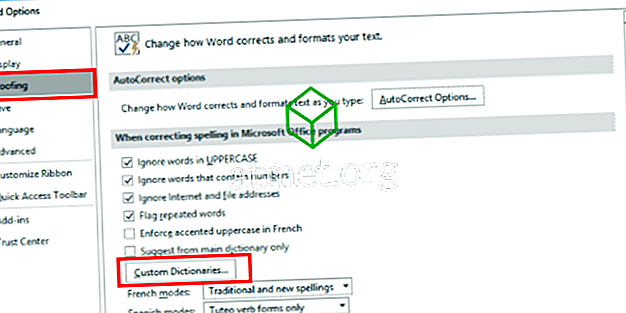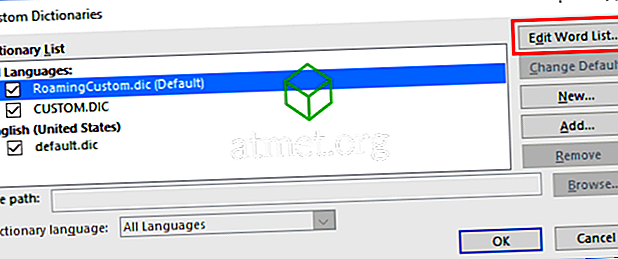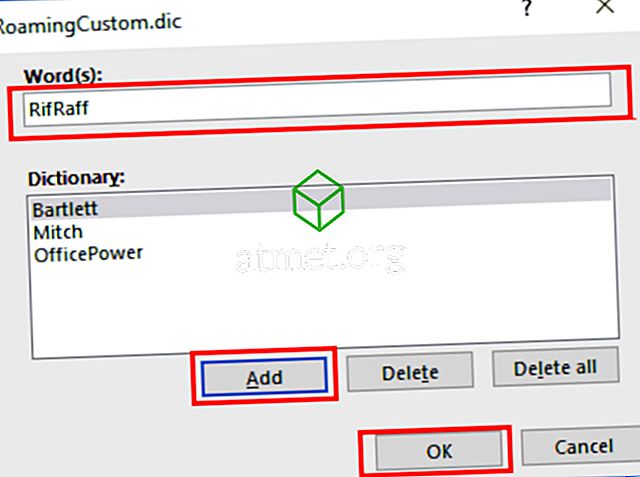A Microsoft Word 2016 rendszeresen észleli azokat a szavakat, amelyeket gyakran helytelenül írott szavakként használ? Ezt megváltoztathatja egyéni szavak hozzáadásával a szótárhoz.
1. lehetőség - Írás közben
Írja be a dokumentumba a szót, és kattintson rá jobb egérgombbal, és válassza a „ Hozzáadás szótárhoz” lehetőséget .

2. opció - Beállítások hozzáadása
- Bontsa ki az Office Gyors hozzáférés eszköztárat, és válassza a „ További parancsok… ” lehetőséget.
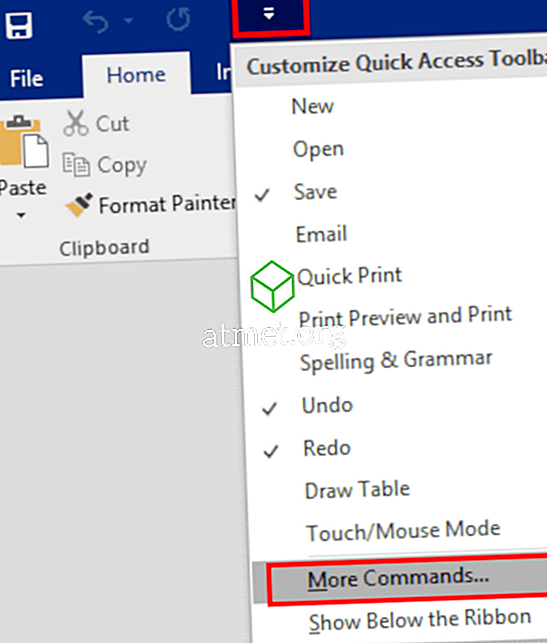
- A bal oldali panelen válassza ki a „ Proofing ” lehetőséget, majd kattintson az „ Egyéni szótárak… ” gombra.
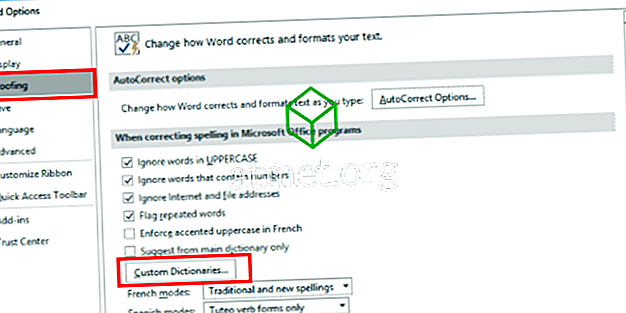
- Itt lehet hozzáadni vagy eltávolítani a szótárakat. Általában csak egy szótárat kell használnia. Egy szó hozzáadásához válassza a „ Szójegyzék szerkesztése… ” lehetőséget.
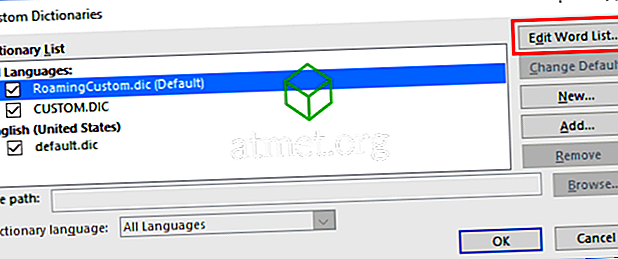
- Írja be a szót, amelyet hozzá szeretne adni a szótárhoz, majd kattintson a „ Hozzáadás ” gombra.
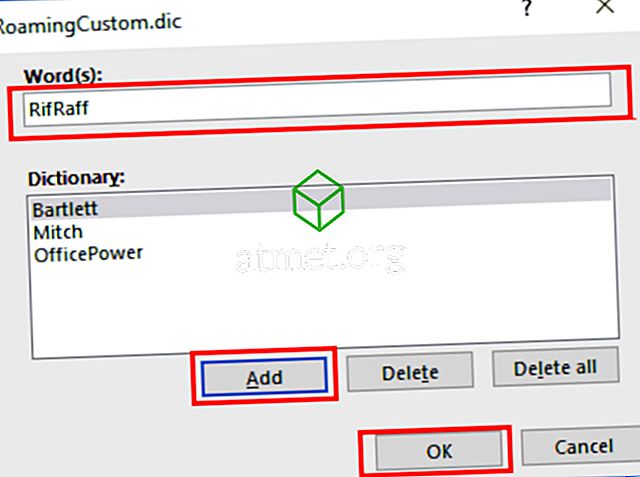
- Válassza ki az „ OK ”, majd az „ OK ” gombot, amikor befejezte a szavak hozzáadását.
Megjegyzés: Ez az opció más Office-alkalmazásokban is elérhető, mint például az Outlook, az Excel, a Kiadó stb.
GYIK
Miért szürkült ki az „Add to Dictionary” opció?
Ez úgy tűnik, mint egy hiba a szoftverben. Próbálja meg a Fájl> Opciók> Proofing> Egyéni szótárak menüpontot. Ezután válassza ki a „Szótár nyelvét”. Ezután távolítsa el a jelölőnégyzetet a szótárelem mellett, majd ellenőrizze újra. Ezek a lépések úgy tűnnek, hogy valami megváltoztatnak valamit a szoftverben, ami a „Add to Dictionary” opciót ismét elérhetővé teszi.